用户案例:C盘的文件怎么移到D盘?
“大家好,我想请教一下C盘的文件怎么移到D盘?我发现我的C盘空间越来越小,检查了一下发现C盘中的文件占用了很多空间,怎么将C盘文件移到D盘?我比较担心的是文件的安全问题,不会丢失或损坏吧?如果大家有好方法麻烦给我说一下,谢谢!”
如果你也被“文件怎么从C盘移到D盘”的问题困扰,请立即阅读本文,本文向你介绍了几个迁移文件的好方法。
为什么要将C盘的文件移到D盘?
在开始迁移文件前,先来了解一下迁移文件的好处:
- 释放磁盘空间:在C盘或桌面存储大量文件会导致C盘空间不足,迁移文件到其他分区可以解决这个问题。
- 提高电脑运行速度:在解决C盘空间不足的问题后,你不会再遇到电脑卡顿、崩溃等问题,还可以让你的系统运行的更流畅。
- 便于管理:将不同的数据存放在不同的分区可以便于管理,在需要删除时也不用担心误删系统文件。
- 系统和文件的隔离:将文件迁移到其他分区可以保护你的文件免受系统问题的影响,因为在系统出现问题需要重装时,需要格式化C盘。
在了解了迁移文件的好处后,接下来让我们一起看看将C盘的文件迁移到D盘的方法,请继续往下阅读。
C盘的文件怎么移到D盘?
在这里,本文向你介绍了2个解决“C盘的文件怎么移到D盘?”问题的方法,你可以先阅读这些方法,然后根据情况选择合适的方法进行操作。
方法1. 通过“剪切和粘贴”迁移文件
这是一种常用的方法,适合于文件不多的情况时使用,你可以参考以下步骤:
1. 选择要迁移的文件,并按“Ctrl + X”,或右键点击文件并选择“剪切”。
2. 转到目标位置,然后按“Ctrl + V”,或在目标位置空白处点击右键并选择“粘贴”即可。
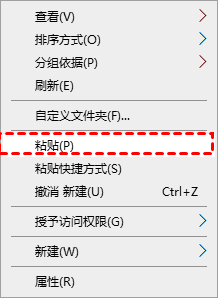
方法2. 使用软件迁移文件
剪切粘贴确实是将文件迁移到另一个分区的简单方法,但如果文件数量很多,手动剪切粘贴会很浪费时间和精力。在这个时候,你可以使用傲梅分区助手。借助该软件的“应用迁移”功能,可以轻松帮你将文件迁移到别的分区,并且不会丢失数据。该软件操作界面简洁直观,操作方法简单易学,点几下鼠标即可轻松完成任务。
1. 打开傲梅分区助手,在主界面中点击左侧上方的向导栏中的“所有工具”>“应用迁移”。

2. 选择“迁移文件夹”。
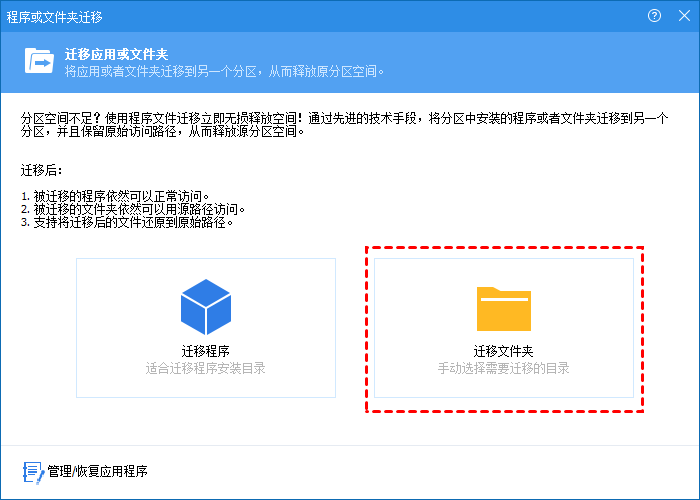
3. 添加想要迁移的文件夹并选择保存文件夹的目标位置。
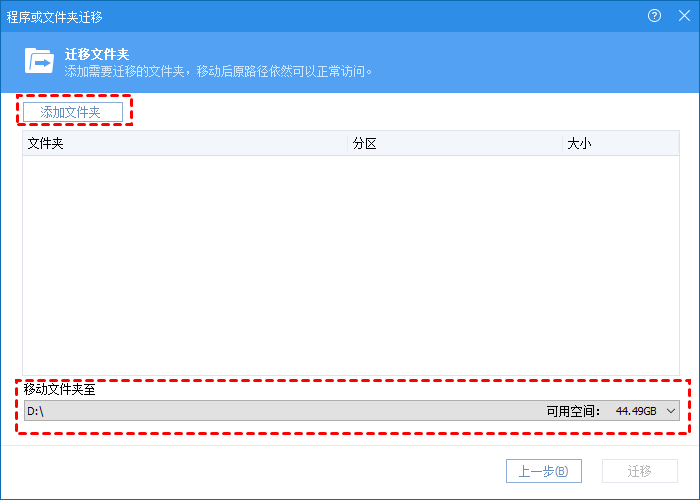
4. 确认无误后点击“迁移”即可。
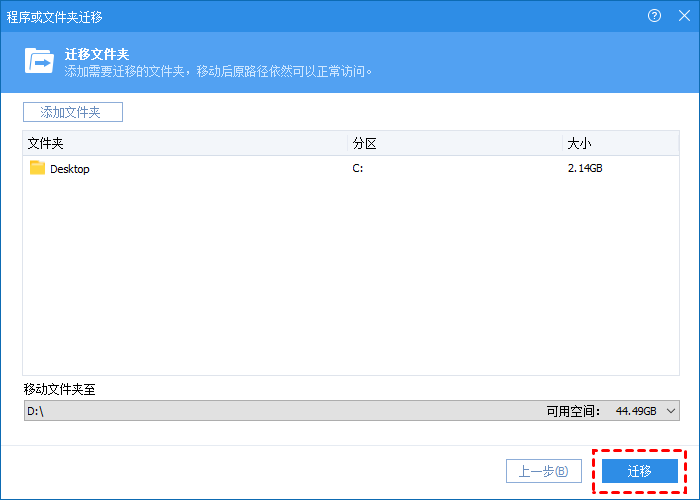
总结
以上是解决“C盘的文件怎么移到D盘?”问题的2个方法,傲梅分区助手除了可以帮你迁移文件外,还可以帮你将C盘中的软件迁移到其他分区。除此之外,该软件还拥有无损调节分区大小、克隆磁盘、检测磁盘速度等功能,快来试试吧!
